ลบหรือซ่อนปีนับจากวันที่ใน Excel - 3 วิธีที่รวดเร็ว
การลบปีออกจากวันที่ใน Excel อาจมีประโยชน์ได้จากหลายสาเหตุ ตัวอย่างเช่น หากคุณต้องการแสดงเฉพาะเดือนและวันสำหรับกิจกรรมประจำปี ให้สร้างข้อมูลสรุปโดยไม่จำเป็นต้องใช้ปี หรือเก็บรายละเอียดบางอย่างไว้เป็นส่วนตัว เช่น ซ่อนปีเกิดในรายการวันเกิดของพนักงาน ต่อไปนี้คือคำแนะนำโดยละเอียดเกี่ยวกับวิธีลบปีออกจากวันที่ใน Excel อย่างมีประสิทธิภาพ เพื่อให้มั่นใจว่าข้อมูลของคุณจะแสดงตรงตามที่คุณต้องการ
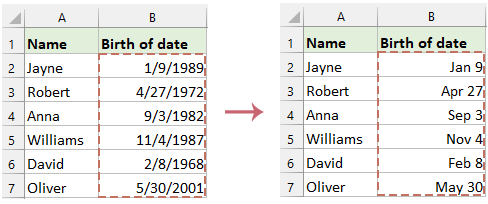
จัดรูปแบบวันที่เพื่อแสดงเฉพาะเดือนและวัน
ใน Excel หากคุณต้องการเพียงปรับเปลี่ยนวิธีการแสดงวันที่ โดยแสดงเฉพาะเดือนและวัน คุณสามารถเปลี่ยนการจัดรูปแบบวันที่ได้โดยไม่ต้องเปลี่ยนค่าจริง วิธีนี้จะปรับเฉพาะการแสดงวันที่ด้วยภาพโดยที่ข้อมูลต้นฉบับไม่เสียหาย วิธีการนี้มีประโยชน์อย่างยิ่งเมื่อคุณต้องการการเปลี่ยนแปลงวันที่ปรากฏอย่างรวดเร็วและชั่วคราว เพื่อให้มั่นใจว่าข้อมูลพื้นฐานยังคงไม่เปลี่ยนแปลง
ในกรณีนี้ ผมจะแนะนำสองวิธีในการแก้ปัญหานี้
จัดรูปแบบวันที่เพื่อแสดงเฉพาะเดือนและวันโดยใช้คุณลักษณะจัดรูปแบบเซลล์
- เลือกช่วงของเซลล์ที่มีวันที่
- คลิกขวาที่ส่วนที่เลือก เลือก จัดรูปแบบเซลล์ดูภาพหน้าจอ:

- ตัว Vortex Indicator ได้ถูกนำเสนอลงในนิตยสาร จัดรูปแบบเซลล์ หน้าต่างนำทางไปยัง จำนวน เลือก ประเพณี จากหมวดหมู่ทางด้านซ้าย แล้วพิมพ์ MM-DD or วว-ดด ในกล่องประเภท ขึ้นอยู่กับความต้องการของคุณสำหรับการสั่งซื้อเดือน/วัน ดูภาพหน้าจอ:

- จากนั้นคลิกตกลงเพื่อใช้รูปแบบ การดำเนินการนี้จะเปลี่ยนรูปแบบการแสดงผลโดยไม่ต้องเปลี่ยนค่าวันที่พื้นฐาน ซึ่งยังคงรักษาส่วนประกอบปีไว้ ดูภาพหน้าจอ:

จัดรูปแบบวันที่เพื่อแสดงเฉพาะเดือนและวันโดยใช้ Kutools for Excel
Kutools สำหรับ Excel's ใช้การจัดรูปแบบวันที่ คุณสมบัตินำเสนอรูปแบบวันที่ที่กำหนดไว้ล่วงหน้ามากกว่า 40 รูปแบบ พร้อมความยืดหยุ่นในการสร้างรูปแบบที่กำหนดเองซึ่งปรับให้เหมาะกับความต้องการเฉพาะของคุณ เครื่องมือที่มีประสิทธิภาพนี้ปรับปรุงการจัดการสเปรดชีตของคุณโดยช่วยให้คุณควบคุมวิธีการแสดงวันที่ได้อย่างแม่นยำ ทำให้มั่นใจว่าการนำเสนอข้อมูลของคุณสอดคล้องกับความต้องการของคุณอย่างสมบูรณ์แบบ
หลังจากติดตั้ง Kutools for Excelคลิก Kutools > รูปแบบ > ใช้การจัดรูปแบบวันที่ใน ใช้การจัดรูปแบบวันที่ กล่องโต้ตอบ เลือกรูปแบบเดือนและวันที่คุณต้องการ จากนั้นคลิก OK ปุ่ม. ดูภาพหน้าจอ:
ผลลัพธ์:
ตอนนี้คุณสามารถเห็นว่าวันที่แสดงเป็นเดือนและวัน รูปแบบการแสดงผลนี้จะปรับเปลี่ยนวิธีที่วันที่ปรากฏโดยไม่ต้องเปลี่ยนค่าวันที่พื้นฐาน ซึ่งยังคงรวมส่วนประกอบปีไว้ด้วย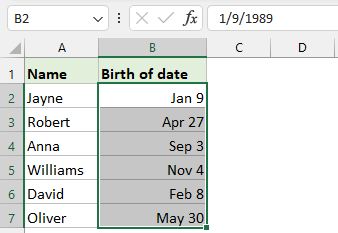
ลบปีจากวันที่ด้วยสูตร
ถ้าคุณต้องการลบปีออกจากวันที่โดยสมบูรณ์ คุณสามารถทำได้โดยใช้สูตร วิธีการนี้ช่วยให้แน่ใจว่าปีจะถูกลบออกอย่างถาวร เหลือเพียงเดือนและวันในวันที่ประมวลผล
1. ในเซลล์ว่างที่อยู่ติดกัน ให้พิมพ์สูตรต่อไปนี้:
=TEXT(B2,"mm-dd")2 จากนั้นลากที่จับเติมลงเพื่อใช้สูตรกับเซลล์อื่นในคอลัมน์ และสูตรนี้จะแปลงวันที่เป็นรูปแบบข้อความที่แสดงเฉพาะเดือนและวัน ดูภาพหน้าจอ:
แปลงเป็นค่า: หากคุณต้องการข้อความคงที่แทนที่จะเป็นสูตร ให้คัดลอกคอลัมน์ใหม่แล้วใช้ วางแบบพิเศษ > ความคุ้มค่า ภายใต้ หน้าแรก แท็บที่จะวางเป็นค่า
บทความที่เกี่ยวข้อง:
- ลบเวลาออกจากวันที่ / ประทับเวลาใน Excel
- เมื่อทำงานกับข้อมูลวันที่-เวลาใน Excel คุณอาจพบค่าวันที่และเวลา เช่น "1/24/2024 14:30:00" และคุณอาจต้องแยกเฉพาะวันที่ "1/24/2024" โดยไม่มีส่วนของเวลา บทความนี้จะแนะนำวิธีง่ายๆ XNUMX วิธีในการลบเวลาออกจากการประทับเวลา วิธีการเหล่านี้ง่ายและเข้าใจง่าย เหมาะสำหรับสถานการณ์ต่างๆ และไม่ว่าคุณจะเป็นมือใหม่หรือผู้ใช้ Excel ที่มีประสบการณ์ ก็สามารถเรียนรู้และนำไปใช้ได้อย่างรวดเร็ว
- เปลี่ยนรูปแบบวันที่แบบอเมริกันใน Excel
- ประเทศต่างๆมีรูปแบบวันที่ที่แตกต่างกัน บางทีคุณอาจเป็นพนักงานของ บริษัท ข้ามชาติในอเมริกาและคุณอาจได้รับสเปรดชีตจากจีนหรือประเทศอื่น ๆ คุณพบว่ามีรูปแบบวันที่บางอย่างที่คุณไม่คุ้นเคยกับการใช้งาน คุณควรทำอะไร? วันนี้จะมาแนะนำวิธีแก้ปัญหาโดยเปลี่ยนรูปแบบวันที่อื่นเป็นรูปแบบวันที่แบบอเมริกันใน Excel
- คำนวณจำนวนวันในเดือนหรือหนึ่งปี
- อย่างที่ทราบกันดีว่ามีทั้งปีอธิกสุรทินและปีทั่วไป โดยปีอธิกสุรทินมี 366 วัน และปีทั่วไปมี 365 วัน ในการคำนวณจำนวนวันในหนึ่งเดือนหรือหนึ่งปีตามวันที่ตามภาพหน้าจอด้านล่างนี้ บทความนี้จะช่วยคุณได้..
สุดยอดเครื่องมือเพิ่มผลผลิตในสำนักงาน
เพิ่มพูนทักษะ Excel ของคุณด้วย Kutools สำหรับ Excel และสัมผัสประสิทธิภาพอย่างที่ไม่เคยมีมาก่อน Kutools สำหรับ Excel เสนอคุณสมบัติขั้นสูงมากกว่า 300 รายการเพื่อเพิ่มประสิทธิภาพและประหยัดเวลา คลิกที่นี่เพื่อรับคุณสมบัติที่คุณต้องการมากที่สุด...

แท็บ Office นำอินเทอร์เฟซแบบแท็บมาที่ Office และทำให้งานของคุณง่ายขึ้นมาก
- เปิดใช้งานการแก้ไขและอ่านแบบแท็บใน Word, Excel, PowerPoint, ผู้จัดพิมพ์, Access, Visio และโครงการ
- เปิดและสร้างเอกสารหลายรายการในแท็บใหม่ของหน้าต่างเดียวกันแทนที่จะเป็นในหน้าต่างใหม่
- เพิ่มประสิทธิภาพการทำงานของคุณ 50% และลดการคลิกเมาส์หลายร้อยครั้งให้คุณทุกวัน!
